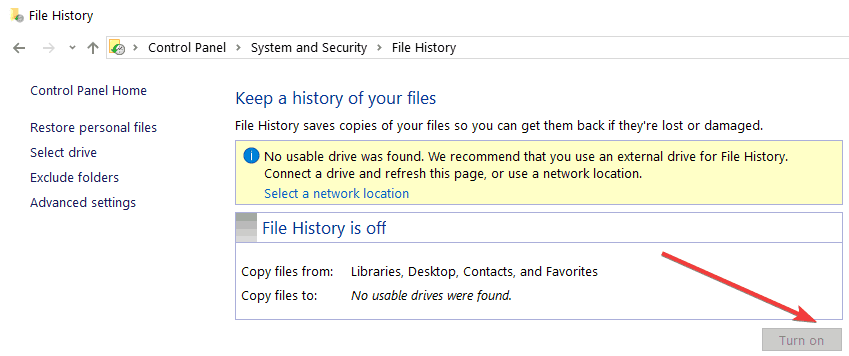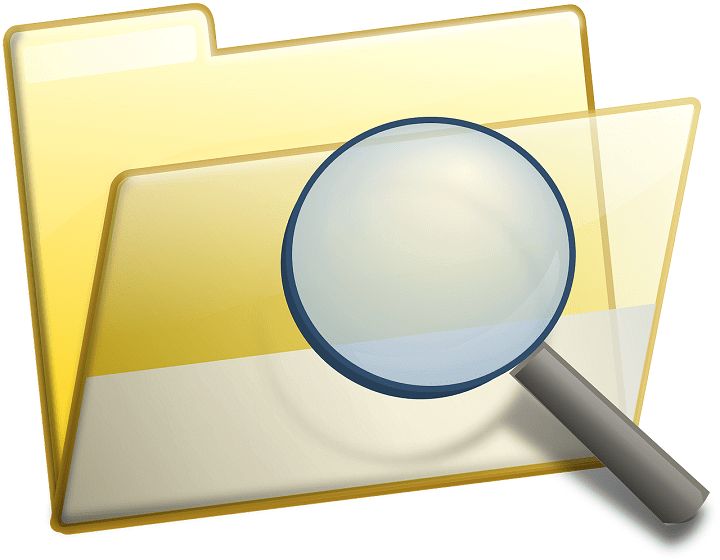
Tämä ohjelmisto korjaa yleiset tietokonevirheet, suojaa sinua tiedostohäviöltä, haittaohjelmilta, laitteistovikoilta ja optimoi tietokoneesi maksimaalisen suorituskyvyn saavuttamiseksi. Korjaa PC-ongelmat ja poista virukset nyt kolmessa helpossa vaiheessa:
- Lataa Restoro PC: n korjaustyökalu joka tulee patentoidun tekniikan mukana (patentti saatavilla tässä).
- Klikkaus Aloita skannaus löytää Windows-ongelmat, jotka saattavat aiheuttaa tietokoneongelmia.
- Klikkaus Korjaa kaikki korjata tietokoneen turvallisuuteen ja suorituskykyyn vaikuttavat ongelmat
- Restoro on ladannut 0 lukijoita tässä kuussa.
Windows 10 -alustalle on täysin käsittämätöntä kärsiä tällaisista ongelmista. Jotkut käyttäjäraportit vahvistavat kuitenkin, että se on todella mahdollista. Jotkut heistä eivät nimittäin pystyneet tekemään yksinkertaisia toimintoja - siirtämään tiedostoja. Miksi Windows 10 ei voi siirtää tiedostoja on mysteeri. Pahimmassa tapauksessa se voi olla pieni pysähtyminen tai kiintolevyn heikkeneminen.
Siksi otimme käyttöön joitain vaiheita, joiden pitäisi auttaa sinua ratkaisemaan tämä tai ainakin saamaan aavistus Windows 10 -tietokoneesi kanssa.
Etkö voi siirtää tiedostoja Windows 10: ssä? Näin voit korjata ongelman
- Varmista, että sinulla on järjestelmänvalvojan lupa
- Suorita System File Checker
- Suorita DISM
- Etsi haittaohjelmia
- Käynnistä Windows Explorer uudelleen
- Tarkista kiintolevy virheiden varalta
- Varmuuskopioi tiedot, alusta kiintolevy ja asenna Windows 10 uudelleen
1: Varmista, että sinulla on järjestelmänvalvojan lupa
Aloittamisen jälkeen meidän on vahvistettava, että sinulla on järjestelmänvalvojan oikeudet tiedostojen siirtämiseksi. Tämä on tietysti pitkä laukaus, mutta riittävän oikaisun avulla järjestelmänvalvoja voi rajoittaa pääsyn pisteeseen, johon et voi siirtää tiedostoja. Tämä on kuitenkin tietysti harvinaista, varsinkin kun suurin osa käyttäjistä itse on kyseisten tietokoneiden järjestelmänvalvojia.
- LUE MYÖS: Kuinka tehdä itsestäsi järjestelmänvalvoja Windows 8: ssa, 8.1,10
Joko niin, tarkista tämä ja jos virhe toistuu, siirry luettelon seuraavaan vaiheeseen.
2: Suorita System File Checker
Koska tarkastelemme todennäköisesti kriittistä järjestelmävirhettä, on todennäköistä, että kiintolevy romahtaa sinuun vai liittyvät järjestelmätiedostot ovat vioittuneet. Jälkimmäistä varten meidän on suoritettava Järjestelmän tiedostontarkistus apuohjelma, joka tunnetaan yleisesti nimellä SFC. Tämän työkalun suorittamiseksi sinun on käytettävä komentokehotetta. Sen tulisi tarkistaa järjestelmätiedostojen eheys ja toivottavasti korjata vahingot.
- LUE MYÖS: Korjaa NTFS_File_System-virhe Windows 10: ssä
Näin voit suorittaa SFC: n Windows 10: ssä:
- Kirjoita Windowsin hakupalkkiin cmd. Napsauta hiiren kakkospainikkeella Komentokehote ja aja sitä järjestelmänvalvoja.
- Kirjoita komentoriville sfc / scannow ja paina Enter.
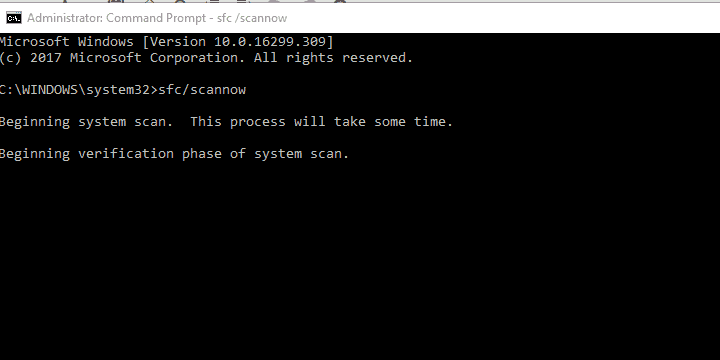
- Jos käsillä on virheitä, SFC: n tulisi korjata se.
- Jos ei, kokeile DISM-työkalua.
3: Suorita DISM
Jos SFC ei riitä, DISM tai Deployment Image Servicen ja Managementin pitäisi auttaa. Tämä työkalu on edistyneempi ja se toimii parhaiten, kun sitä käytetään heti SFC-apuohjelman jälkeen. Sen tulisi tunnistaa järjestelmäkuvan mahdolliset virheet ja korvata vioittuneet tai puutteelliset tiedostot Windows Update -ominaisuuden avulla.
- LUE MYÖS: Korjaa: "watchdog.sys" -järjestelmävirhe Windows 10: ssä
Kun olet suorittanut SFC: n, älä sulje komentokehotetta. Seuraa vain alla olevia ohjeita:
- Kopioi-liitä nämä komennot komentoriviltä yksi kerrallaan ja paina Enter jokaisen jälkeen:
- DISM / online / Cleanup-Image / ScanHealth
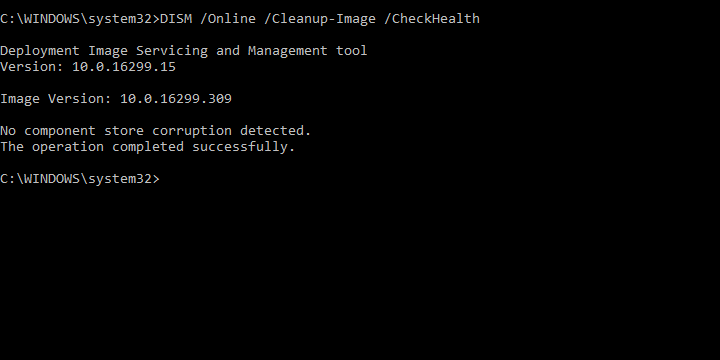
- DISM / Online / Cleanup-Image / RestoreHealth
- DISM / online / Cleanup-Image / ScanHealth
- Odota, kunnes se on valmis, ja käynnistä tietokone uudelleen.
- Kopioi-liitä nämä komennot komentoriviltä yksi kerrallaan ja paina Enter jokaisen jälkeen:
4: Etsi haittaohjelmia
Läsnäolo ja vaikutukset haittaohjelma ovat hyvin dokumentoituja. Viruksilla on koko joukko negatiivisia vaikutuksia järjestelmään. Ja yksi niistä, todennäköisesti melko ikävä, on saattanut aiheuttaa tämän ongelman, jossa et voi siirtää tiedostoja. Tämä ei ole yleinen tapaus, joten älä anna tämän häiritä sinua. Mutta turvallisuuden vuoksi ja varotoimenpiteenä suosittelemme järjestelmän tarkistamista.
- LUE MYÖS: Paras Windows 10: n virustorjuntaohjelmisto käytettäväksi vuonna 2018
Syvä, perusteellinen skannaus on paras tapa lähestyä tätä. Nyt itse saatat käyttää mitä tahansa kolmannen osapuolen haittaohjelmien torjuntatyökalu, mutta esittelemme, miten syvä offline-tarkistus tehdään Windows Defenderillä.
Suorita järjestelmän tarkistus mahdollisten virheiden löytämiseksi

Lataa Restoro
PC-korjaustyökalu

Klikkaus Aloita skannaus löytää Windows-ongelmia.

Klikkaus Korjaa kaikki korjata patentoidun tekniikan ongelmat.
Suorita PC Scan with Restoro Repair Tool -työkalu löytääksesi virheitä, jotka aiheuttavat tietoturvaongelmia ja hidastuksia. Kun tarkistus on valmis, korjausprosessi korvaa vahingoittuneet tiedostot uusilla Windows-tiedostoilla ja -komponenteilla.
Näin voit suorittaa offline-tarkistuksen Windows 10: ssä Windows Defenderin avulla:
- Sulje kaikki käyttämäsi sovellukset.
- AvataWindows Defender ilmoitusalueelta.
- ValitaVirus- ja uhkasuojaus.
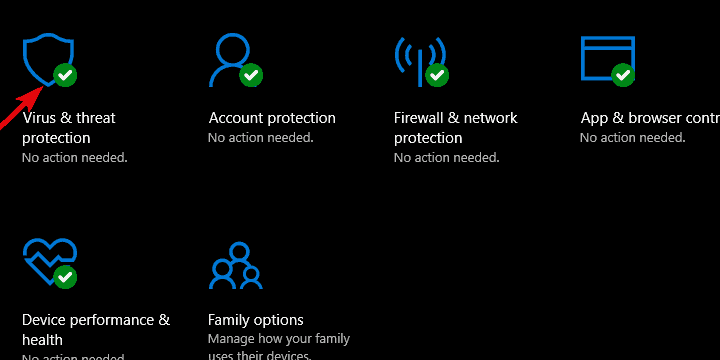
- Klikkaus "Suorita uusi tarkennettu tarkistus“.
- Valitse “Windows Defenderin offline-tarkistus“.
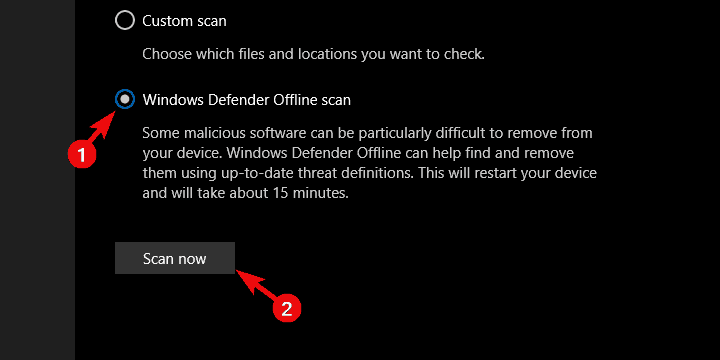
- KlikkausSkannaa nyt ja tietokoneen pitäisi käynnistyä uudelleen ja aloittaa skannaus.
5: Käynnistä Windows Explorer uudelleen
Tämä voi myös auttaa. Windows Explorer on todellakin järjestelmäprosessi, mutta se on prosessi, joka on alttiina joillekin virheille. Et tietenkään voi asentaa sitä uudelleen, mutta voit tehdä sen palauttamalla sen. Tämä voidaan tehdä Tehtävienhallinnassa.
- LUE MYÖS: Uusi värikäs Windows Explorer -konsepti ilmestyy Redditiin
Käynnistä Windows Explorer uudelleen seuraavasti:
- Oikealla painikkeella alkaa ja avaa Tehtävienhallinta.
- Etsi Prosessit-välilehdestä Resurssienhallinta ja napsauta sitä korostaaksesi sen.
- Napsauta oikeassa alakulmassa Uudelleenkäynnistää.
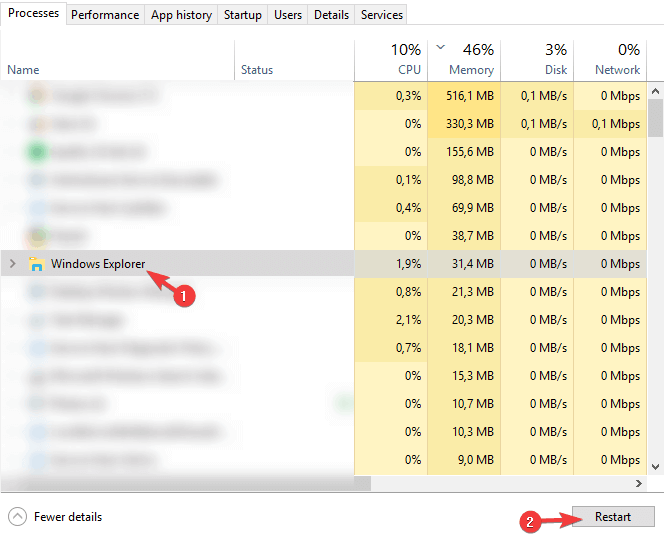
6: Tarkista kiintolevy virheiden varalta
Nyt todellinen ongelma alkaa. Haluamme välttää kiintolevyn vikaantumisen millään tavalla. Valitettavasti kiintolevyn kriittinen vika on yleinen syy siihen, miksi kaikki luku- ja kirjoitusjärjestelmän toimet ovat joko hitaita tai täysin estettyjä. Nämä ovat selkeitä merkkejä HDD: n hitaasta mutta tasaisesta laskusta. Voit käyttää erilaisia kolmannen osapuolen työkaluja tarkistaaksesi, onko kiintolevy vikaantunut vai onko sen sektorit vioittuneet. Mutta jokaisen Windows 10 -käyttäjän paras työkalu on Chkdsk-apuohjelma.
- LUE MYÖS: 14 parasta kiintolevyn terveystarkistusohjelmistoa PC-käyttäjille
Näin se suoritetaan Windows 10: ssä:
- Avaa komentokehote järjestelmänvalvojana.
- Kirjoita komentoriville chkdsk / f / r ja paina Enter.
- Odota, kunnes työkalu skannaa ja korjaa mahdolliset kiintolevyvirheet, ja käynnistä tietokone uudelleen.
Jos kiintolevylläsi on hyviä merkkejä, suosittelemme kokeilemaan alla olevaa viimeistä vaihetta. Jos päinvastoin taantumisen merkki on ilmeinen, suosittelemme ottamaan yhteyttä henkilöön, joka voi tallentaa tietosi. Lopulta ainoa jäljellä oleva asia on vaihtaa kiintolevy.
7: Varmuuskopioi tiedot, alusta kiintolevy ja asenna Windows 10 uudelleen
Loppujen lopuksi on yksi asia, jota voit kokeilla, jos et vieläkään pysty siirtämään tiedostoja Windows 10: ssä. Se on tietysti puhdas uudelleenasennus. Vain tällä kertaa meidän on muotoiltava kiintolevy kokonaan ja yritettävä asentaa järjestelmä uudelleen täysin puhtaalle kiintolevylle.
- LUE MYÖS: Kuinka puhdistaa Asenna Windows 10 SSD: lle
Tässä on, mitä sinun on tehtävä ja miten se tehdään:
- Varmuuskopioi tiedot vaihtoehtoiselle tai ulkoiselle kiintolevylle.
- ladata Media Creation Tool ja luo käynnistettävä asennusasema.
- Käynnistä asema ja valitse Mukautettu asennus.
- Poista koko asema ja sinun pitäisi nähdä varaamaton tallennustila.
- Luo osiot ja valitse yksi Windows 10 -asennukselle (vähintään 30 Gt).
- Asenna Windows 10.
Se siitä. Toivomme, että tämä oli informatiivinen pala ja hyödyllinen ennen kaikkea. Jos haluat jakaa joitain vaihtoehtoisia ratkaisuja, jotka toimivat sinulle, ja unohdimme osallistua, ole hyvä ja tee niin. Kommenttiosio on juuri alla.
Aiheeseen liittyviä tarinoita, jotka sinun pitäisi tarkistaa:
- Uusimpien tiedostojen poistaminen pikakäynnistyksestä Windows 10: ssä
- Täysi korjaus: "Windowsin hallintatiedostot siirretty tai puuttuu" -virhe
- Korjaus: Windows 10 ei salli minun käyttää tiedostojani
- Lukittujen tiedostojen poistaminen Windowsissa
 Onko sinulla vielä ongelmia?Korjaa ne tällä työkalulla:
Onko sinulla vielä ongelmia?Korjaa ne tällä työkalulla:
- Lataa tämä tietokoneen korjaustyökalu arvioitu erinomaiseksi TrustPilot.comissa (lataus alkaa tältä sivulta).
- Klikkaus Aloita skannaus löytää Windows-ongelmat, jotka saattavat aiheuttaa tietokoneongelmia.
- Klikkaus Korjaa kaikki korjata patentoidun tekniikan ongelmat (Yksinomainen alennus lukijamme).
Restoro on ladannut 0 lukijoita tässä kuussa.
![Windows Media Player ei voi muodostaa yhteyttä palvelinvirheeseen [SOLVED]](/f/bfe5b086ccd3aa48c621bdb5f0ed26a6.jpg?width=300&height=460)